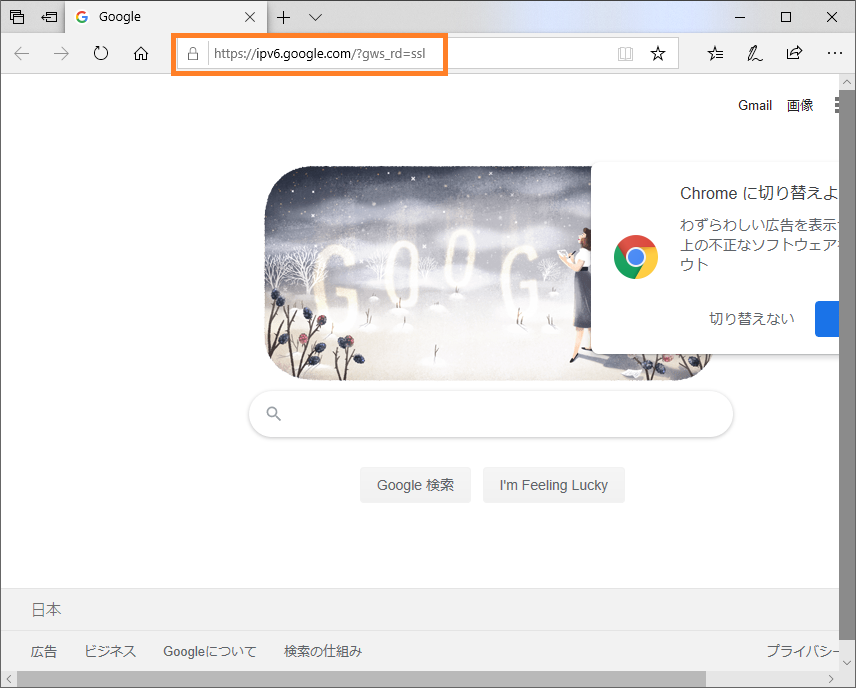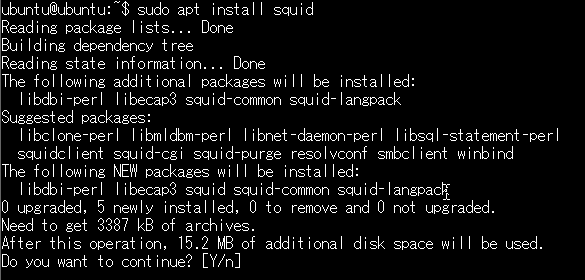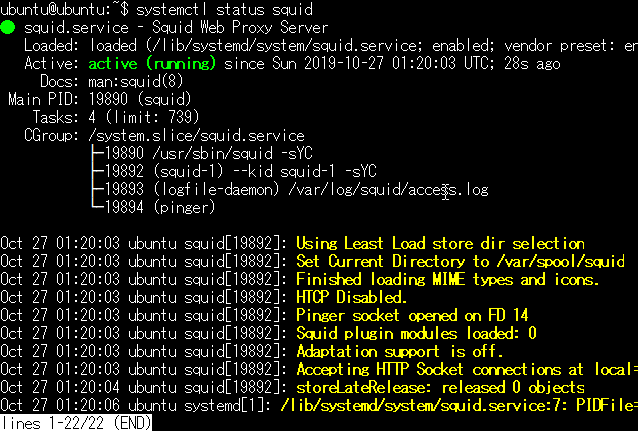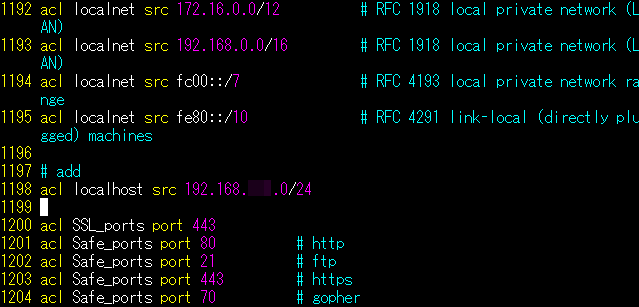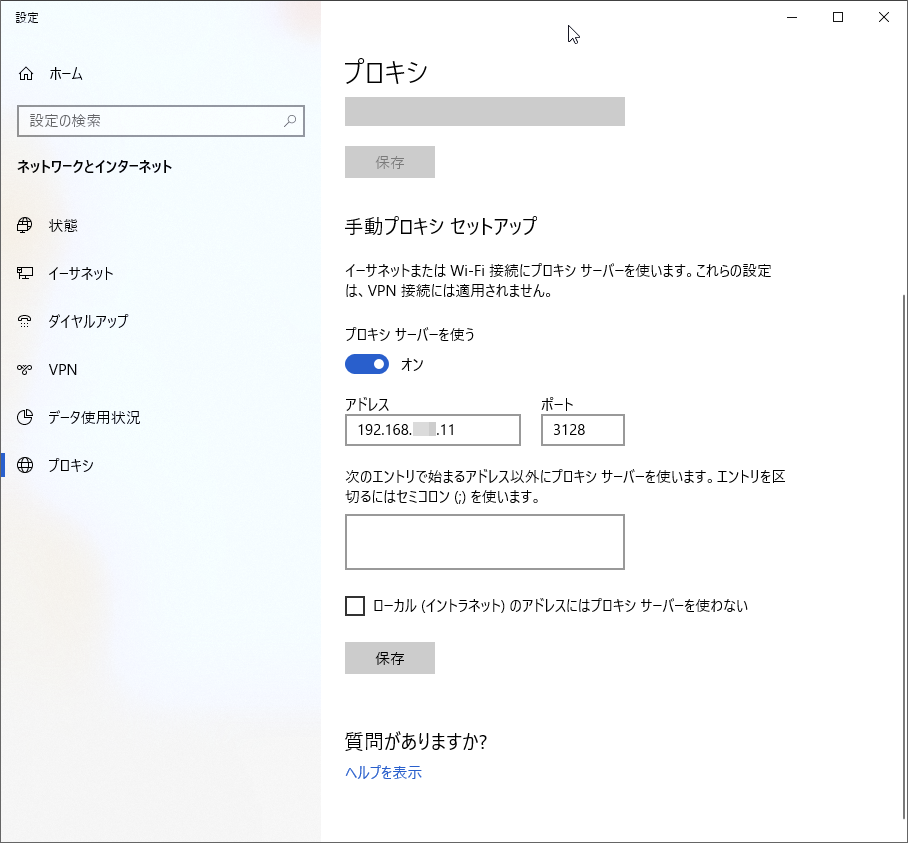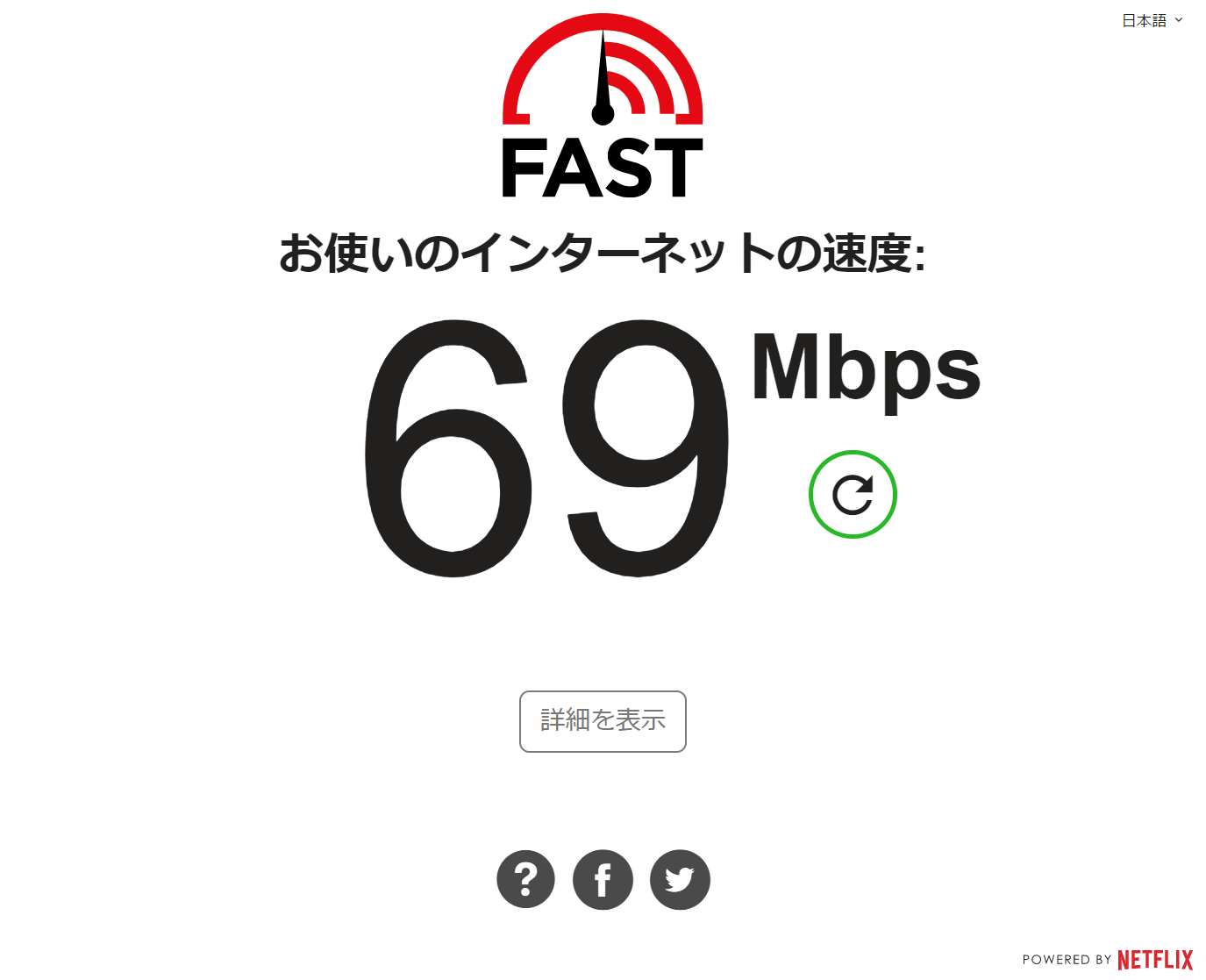このような感じで、Raspberry Pi 3 Model Bに64ビット版のUbuntu 19.10(Server)をインストール、64ビット版のsquidを動かしてみました。
このような感じで、Raspberry Pi 3 Model Bに64ビット版のUbuntu 19.10(Server)をインストール、64ビット版のsquidを動かしてみました。
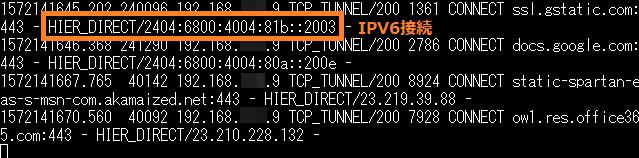 ※IPv6アドレスによるアクセスは、V6プラス等、インターネット・サービス・プロバイダ(ISP)とのIPv6接続契約が必要になります。
※IPv6アドレスによるアクセスは、V6プラス等、インターネット・サービス・プロバイダ(ISP)とのIPv6接続契約が必要になります。
設定手順を記録しておこうと思います。
目次
Raspberry Pi 3の64ビット版squid導入手順
squidサーバ側
64ビット版Ubuntu 19.10インストール
OSは、64ビット版の最新Ubuntu 19.10を使用してみました。
インストール手順はこちらの記事を御覧ください。
swap作成
サービスを動かすということで、swap領域を作成しておきます。microSDカードの/varに2GBのswapfileを作成しました。2GBは、メインメモリーの2倍ということで。上述のUbuntu 19.10インストール手順の中の、swapの作成が該当します。
squidインストール
普通にaptコマンドでインストールしてみました。
sudo apt install squidインストールが完了すると、サービスとして起動しているようです。
systemctl status squidsquid.conf編集
既定の設定では、誰もsquidサーバにアクセスできなくなっています。おうちLANのセグメント(192.168.○.○)からアクセスできるように、squid.confファイルを編集します。
sudo vi /etc/squid/squid.conf1394行目付近、http_access allowに、localhostとmanagerが指定してあることを確認します。localhostの定義が存在しないため、こちらを追加することでアクセス可能にします。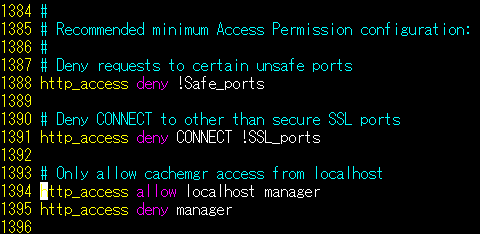
1197行目に、acl localhost行を1追加してみました。
acl localhost src 192.168.○.0/24sudo systemctl restart squid![]() これで指定したLANセグメントのパソコンやスマートフォンから、squidへアクセスできるようになりました。(厳密には、クライアントとしてだけではなくキャッシュマネージャー(cgi)へのアクセスも可能になっていますが。おうち利用ということで。)
これで指定したLANセグメントのパソコンやスマートフォンから、squidへアクセスできるようになりました。(厳密には、クライアントとしてだけではなくキャッシュマネージャー(cgi)へのアクセスも可能になっていますが。おうち利用ということで。)
ログファイルによるクライアントアクセスの確認
/var/log/squid/access.logファイルに、アクセスログが記録されます。tailコマンドでアクセス状況を確認することができます。
sudo tail -f /var/log/squid/access.log IPv6が使用できる環境では、squidからWebサーバへIPv6で接続していることが確認できます。
IPv6が使用できる環境では、squidからWebサーバへIPv6で接続していることが確認できます。
squidクライアント側
Windows 10
PCからsquid経由でインターネットにアクセスしたい場合
Windowsの設定→ネットワークとインターネット→プロキシ→手動プロキシセットアップを設定します。
- プロキシ サーバーを使う→オン
- アドレス:raspberry piのIPアドレスを入力
- ポート:3128
- 保存ボタンクリックを忘れずに!
これでRaspberry Piを経由してインターネットアクセスするようになりました。
アクセス速度は?
試しにfast.comに接続してみました。
Raspberry Pi 3経由では、まあ70Mbps弱といったところでしょうか。
ちなみにsquidを通さない場合は
このような感じで、Raspberry Piでsquidサーバを構築してみました。
64ビット環境ですが、速度はまあ・・・という感じです。
インターネットアクセス高速化を目的とするような、キャッシュ用途には向かないようですが。
VPNで自宅経由でインターネットにアクセスするような、用途向きかと思います。
今回はLANやUSBの動作が遅いRaspberry Pi 3で試しましたが、RK3399搭載SBC(シングルボードコンピュータ)やRaspberry Pi 4等、LANやUSBが強化されたSBCでは、もっと速度が出るかもしれませんね。
宜しければお試しください。